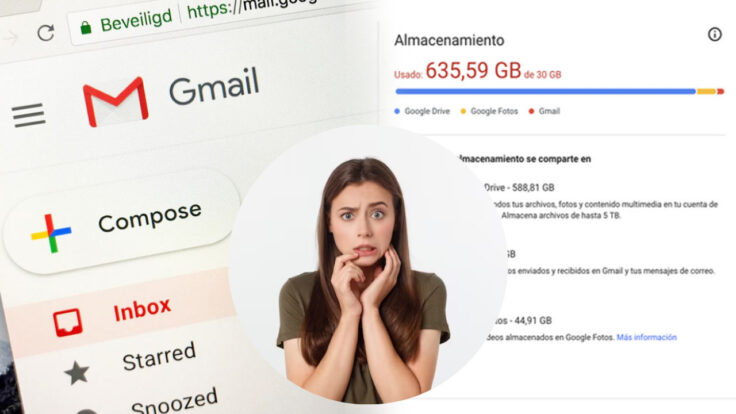Muchos piensan que se puede usar Gmail sin ningún límite y de manera gratuita, sin embargo, este no es el caso. Google ofrece 15 GB gratis para almacenar fotografías, correos electrónicos o archivos, pero ¿qué pasa cuando el almacenamiento se llena completamente?, aquí te traemos dos tips que te ayudarán a obtener espacio en Gmail de manera gratuita.
Cuando el almacenamiento de Gmail se llena, deja el servicio completamente inoperativo, es decir, no se podrá enviar ningún correo pero tampoco recibirlos. La solución a esto es pagar una ampliación de almacenamiento con Google One o recurrir a métodos complejos.
Sin embargo, no todos están en la posibilidad de comprar esta ampliación, por ello estos son los dos tips para obtener espacio gratis en Gmail.
Identificar los correos que más pesan en Gmail
El primer tip para poder incrementar el espacio disponible, es identificar los correos electrónicos que más espacio ocupan en la cuenta para eliminarlos. Esto es algo parecido a lo que se hace en los celulares para liberar espacio.
- Ingresa a Gmail y baja hasta el final de la pantalla con todos tus correos.
- En la esquina inferior izquierda aparecerá una barra que te informará el espacio disponible.
- Dale click al recuadro que aparece con una flecha hacia afuera.
- En la página que se abre busca la opción «Recupera tu espacio».
- Pulsa en «Liberar espacio en la cuenta».
- Selecciona «Gmail» para consultar todos los correos con adjuntos grandes o aquellos de la papelera.
- Desde la misma ventana revisas y eliminas.
Crear una cuenta alternativa de Gmail
Si no quieres, o puedes, eliminar nada de tu cuenta con almacenamiento lleno, vas a poder tener la opción de usar el espacio básico de otra cuenta que vas a direccionar.
Por ello debes crear una cuenta nueva en Gmail que puedes nombrar como la original pero agregando algún número.
- Una vez creada la cuenta, regresa a la cuenta original donde el espacio está totalmente lleno y accede al engranaje de la esquina superior derecha y posteriormente da click en «Ver todos los ajustes».
- Como el kit de la cuestión está en el reenvío de los correos electrónicos que van a ir entrando, vas a acceder en Reenvío y correo POP/IMAP, que se encuentra en las pestañas de la parte superior de esta configuración.
- En la parte superior se va a encontrar la opción «Añadir una dirección de reenvío», introduciendo el correo electrónico que se ha creado previamente, confirmando este cambio en la configuración. A partir de aquí, y una vez que te asegures que se van a enviar todos los emails entrantes, todos los que vayan llegando a la bandeja original acabarán también en los de la cuenta nueva. De esta manera, dará igual que no tengas almacenamiento en la primera, al tener un respaldo.
Cabe resaltar, que esto es algo que está pasando para los correos electrónicos, ya que de otra manera estaríamos de nuevo almacenando muchos datos innecesario.
Además, estarás obligado a revisar dos cuentas, aunque con el estilo actual es algo que no supone mucho problema al poder guardar la información de inicio de sesión de ambas cuentas.